編輯:安卓刷機技巧
作為國產GPhone手機的領跑者,首派A60憑借時下熱門的系統與主流的硬件配置贏得了相當一部分GPhone粉絲的青睐,不過對於國產GPhone手機的刷機來說,網上相關的教程以及技巧都相對較少,所以ROM之家小編今日便整理出了針對首派A60的刷機教程與大家其一分享。
首先介紹一下刷機需要的文件:
(1)、net frame文件
(2)、刷機主文件夾
(3)、刷機文件包
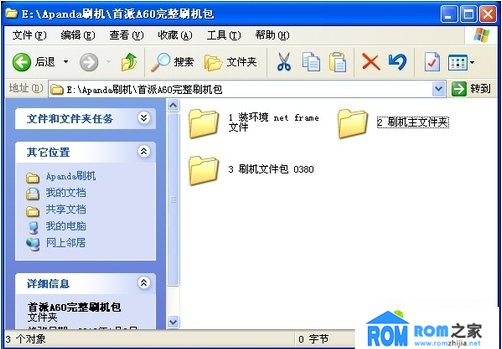
第一步、開機連接電腦(目的是安裝“Qualcomm HSUSB Device”驅動)
1、把A60開機,然後用數據線連接電腦,在“我的電腦”中就會出現下圖中所示,然後雙擊“CDROM”,打開裡面的setup
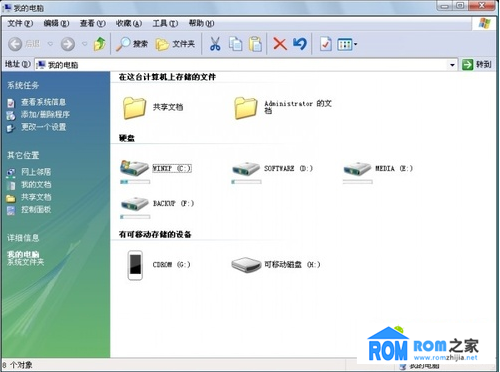
2、彈出提示框“正在復制檔案”,點“下一步”

3、彈出提示框“偵測硬件中”

4、右下角提示發現新硬件“Qualcomm HSUSB Device”
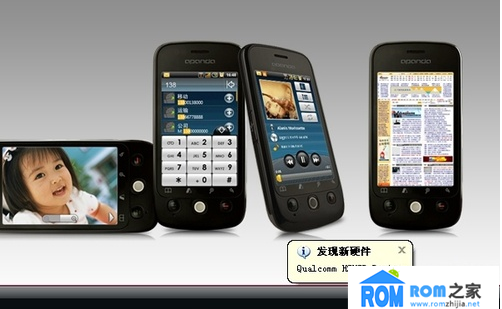
5、彈出對話框“歡迎使用找到新硬件向導”
注意:選擇“從列表或指定位置安裝(高級)”
5.1 然後點“下一步”
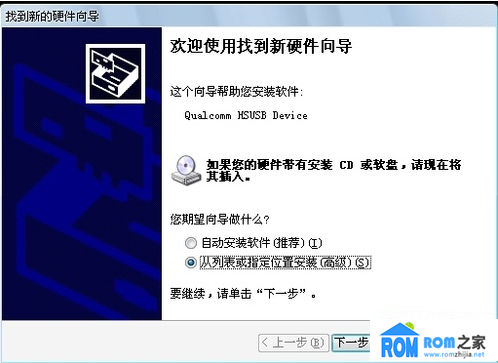
5.2 選擇“我的電腦”裡的“CDROM”裡的“Android”文件夾,點“確定”就自動安裝好了“Qualcomm HSUSB Device”驅動
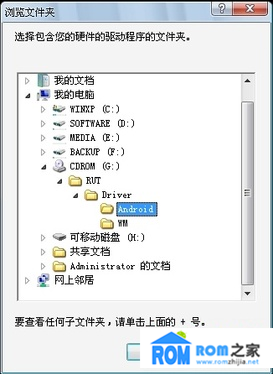
5.3 對話框左下角提示“就緒”,
(PS:這時候 可以選擇
使用的語言來改變界面語言;
點擊“USB大容量存儲裝置”來管理SD卡中的文件
點擊“3G網絡”使A60來讓電腦實現3G上網
點擊“操作手冊下載”來下載使用手冊
點擊“同步化工具”來同步手機裡的信息

還是回到刷機這話題上
6、右鍵點擊電腦任務欄的 a60 CDROM圖標,選擇結束離開。
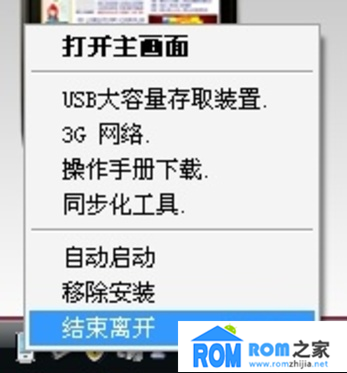
7、彈出A60

到這一步,就完成了開機連接電腦的狀態下“Qualcomm HSUSB Device”驅動的安裝。
【然後取下手機,關機。】
再進入下一步的.NET Frame安裝
第二步、安裝環境Microsoft .NET Framework 2.0
1、找到刷機文件夾裡的“dotnetfx.exe ”,雙擊來運行它。(這文件也可以在網上下載)
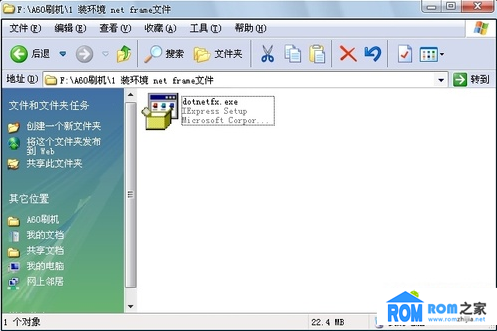
2、進入“.NET Framework2.0”安裝界面
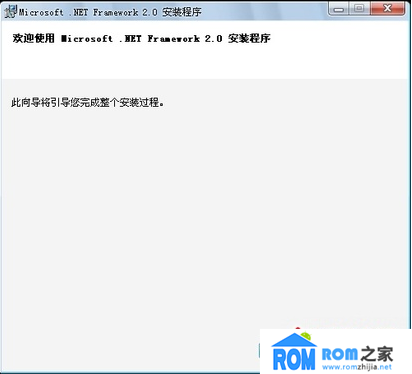
3、在安裝過程中,可能會提示安全警告,選擇“允許”
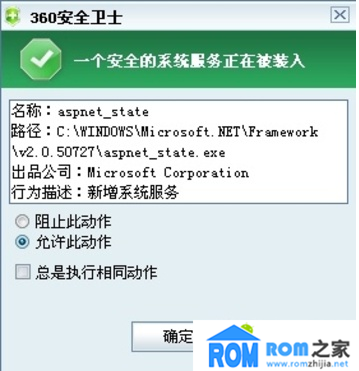
4、點“接受許可協議中的條款”,再點擊“安裝”
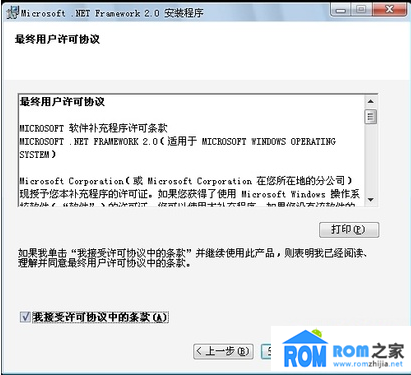
5、安裝完成
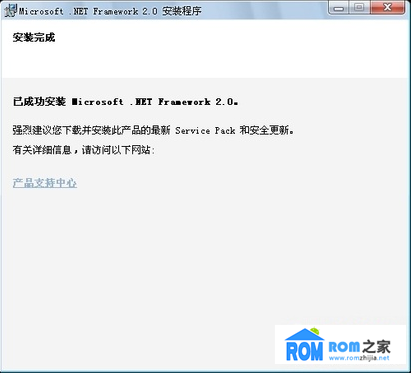
到這裡已經安裝好 環境Microsoft .NET Framework 2.0。
接著進入下一步的刷機主文件安裝。
第三步 主刷機文件安裝
1、找到刷機文件夾裡的“RUT V1.1.9.exe ”,雙擊來運行它。
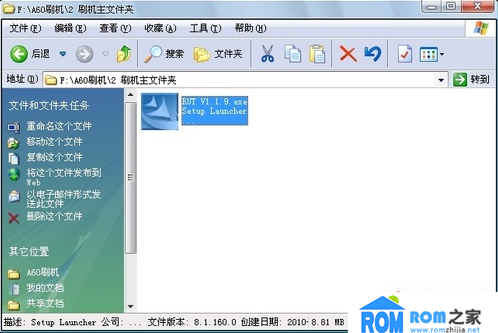
2、進入RUT刷機程序的安裝界面,點擊“NEXT”下入下一步
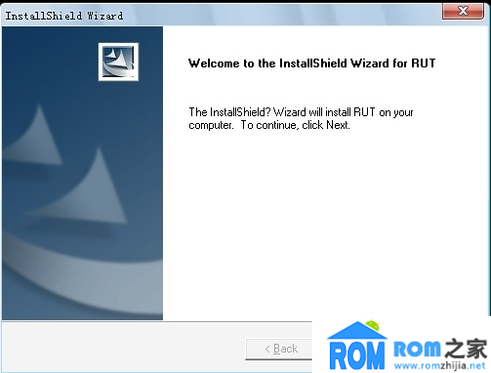
3、默認安裝在C:Programs Files RUT
直接點擊“NEXT”進入下一步
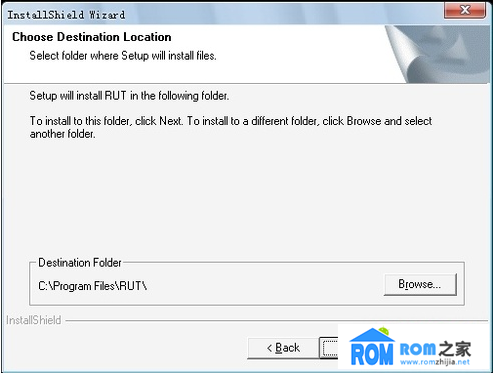
4、RUT主程序安裝完成。
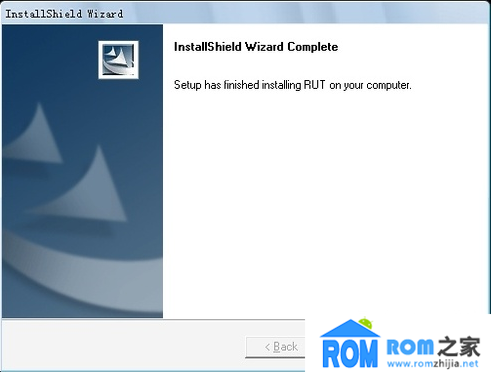
5、 安裝完成後需要重啟電腦。 點“是”重啟電腦。
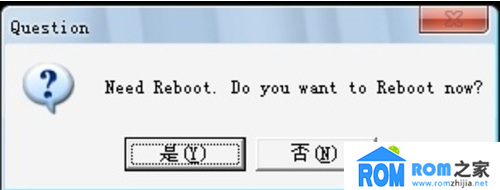
到這裡已經安裝好 A60的主刷機程序RUT。
接著進入下一步的刷機。
第四步 刷機
重啟電腦後,電腦桌面上會出現RUT的圖標。(如下圖)
1、 雙擊來運行它。
2、進入RUT運行界面,點擊“下一步”
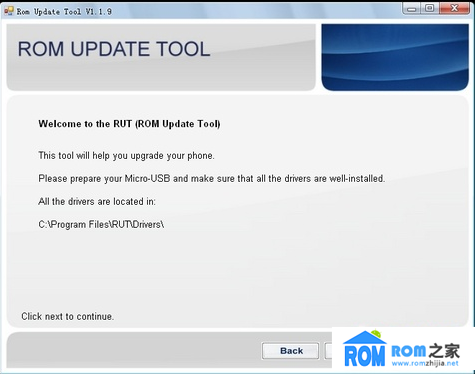
3、點擊“下一步”
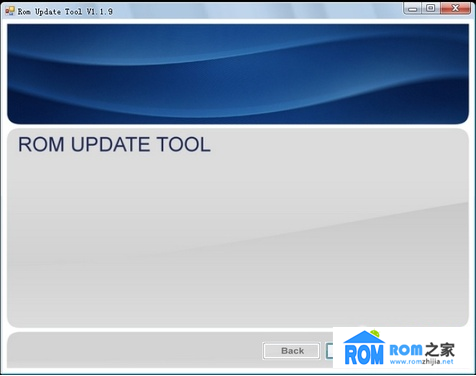
4、到了選擇刷機固件這一步,點擊“。。。”來選擇電腦裡的刷機固件
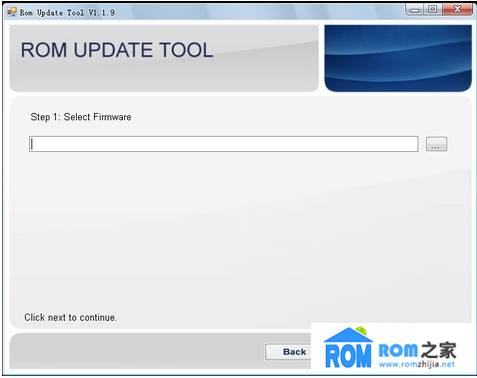
5、選擇“FXX-038f-0-0000-7003-A01.nbo”,點打開
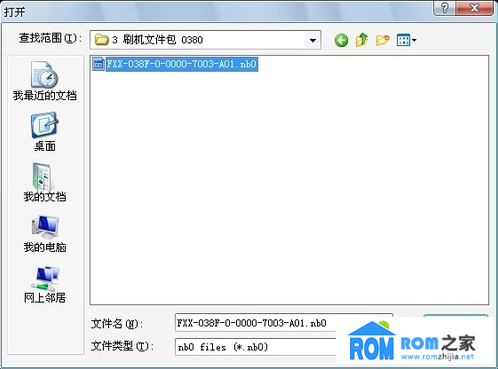
6、界面上已經多了些提示文字。
【這時候需要把手機關機,進入工程模式】
方法:在關機的狀態下。
先按手機右側的“照相鍵”不松,再按著“增加音量鍵”(上)不松,再按著手機頂的“開/關機鍵”,當手機震動的時候就進入刷機模式了。
如下圖:

7、當手機進入刷機的模式後,把數據線連接電腦。
【這時你會發現 剛才的灰色“NEXT”按鈕變成了可點擊狀態。】
點擊“Next”按鈕。
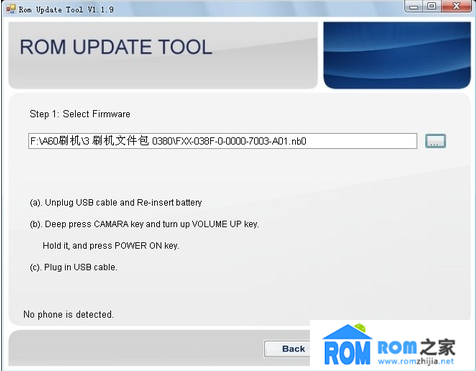
8、右下角彈出“發現新硬件 Qualcomm HSUSB Device”

9、在彈出對話框中,選擇C:Program FilesRUTDriverAndroid目錄,點擊“確定”
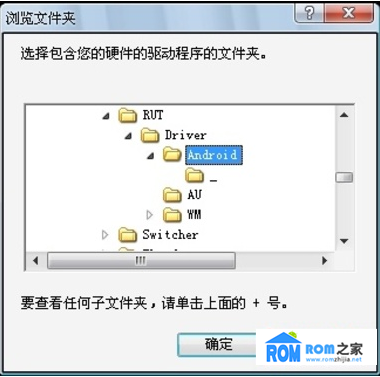
10、點擊“下一步”
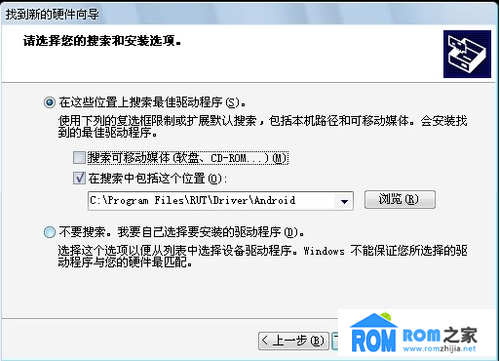
11、完成此硬件的驅動安裝
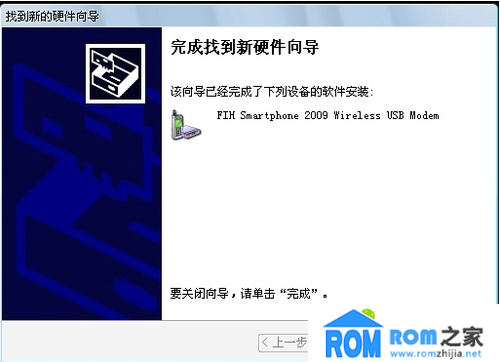
12、點擊下一步
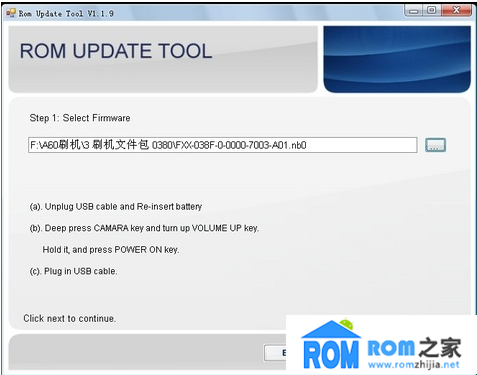
13、刷機進行中。。。。。
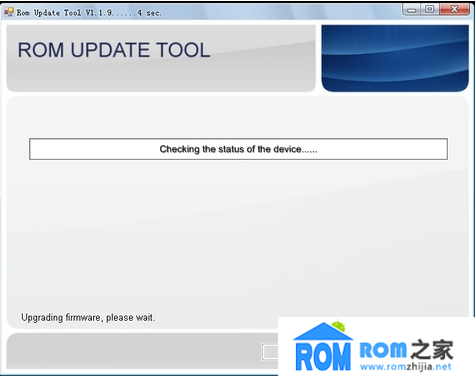
14、右下角提示發現新硬件

15、選擇從列表或指定位置安裝(高級)
點擊“下一步
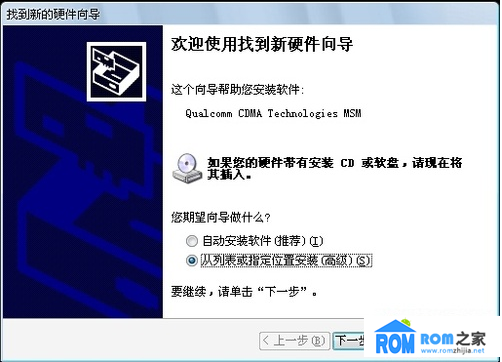
16、在彈出對話框中,選擇C:Program FilesRUTDriverWM目錄,點擊“確定”
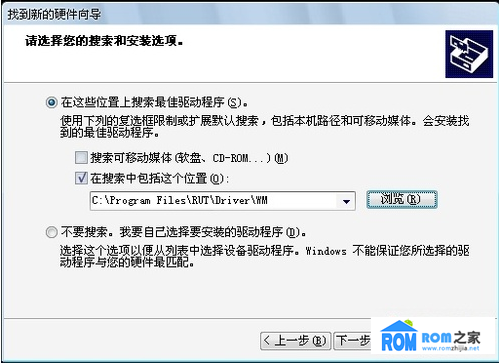
17、完成驅動的安裝
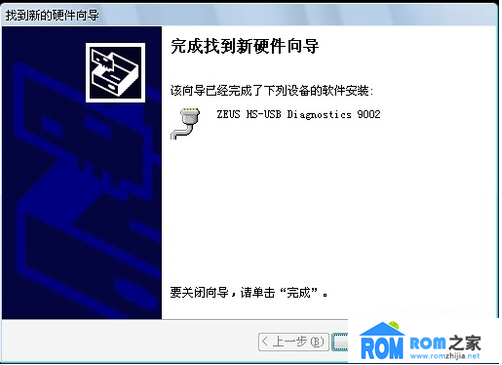
18、刷機進行中
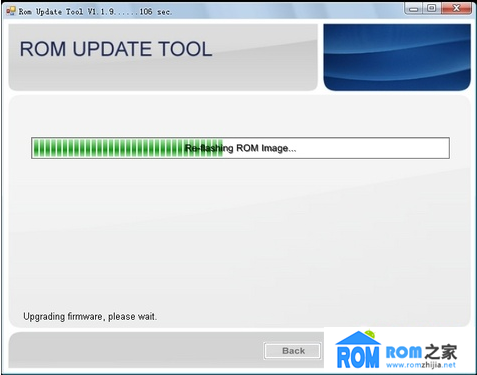
19、刷機完成,點擊Finish
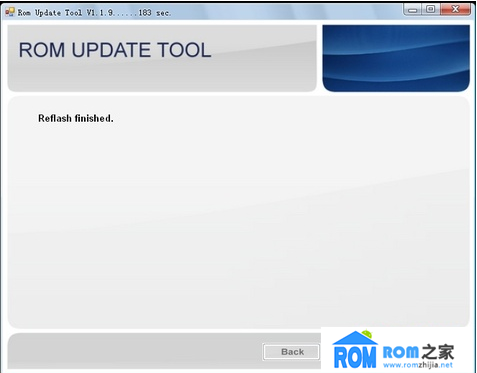
到這一步就恭喜你了,首派a60刷機成功。
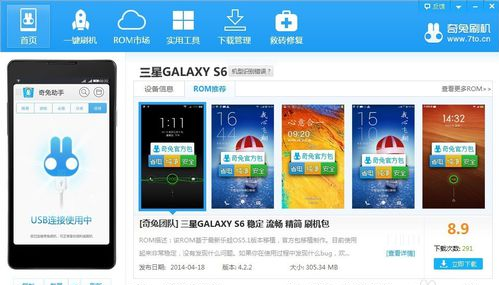 三星galaxy s6刷機教程
三星galaxy s6刷機教程
【ROM之家】刷機現在已經是很普遍的手段,但是仍有很多刷機小白。幸運的是,現在出現了很多一鍵刷機軟件。下面小編就來講解最簡單的刷機方法,以三星S6為例。
 三星i9100如何連接電腦 連接電腦使用方法
三星i9100如何連接電腦 連接電腦使用方法
三星i9100手機是三星公司出廠的一款智能手機,如果需要放入圖片,放入音樂時,就需要連接電腦,那麼要怎麼連接電腦上呢?下面rom之家小編就給大家介紹三星I9100
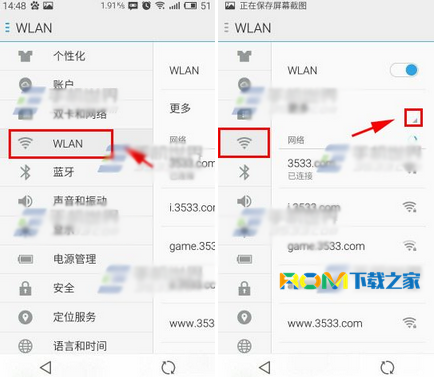 什麼是Wlan? 魅族MX4Pro wlan休眠在哪裡設置?
什麼是Wlan? 魅族MX4Pro wlan休眠在哪裡設置?
魅族mx4pro wlan休眠怎麼設置?Wlan功能有什麼作用?今天小編來告訴你答案,請看本文以下教程內容,希望能對大家有幫助。 1
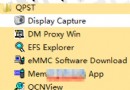 聯想樂檬3解鎖教程 樂檬3解bootloader鎖的方法
聯想樂檬3解鎖教程 樂檬3解bootloader鎖的方法
由於聯想樂檬3在全球發布了多個版本,目前已知該機的多個版本的bootloader都是上鎖的狀態,但是國際版及歐洲版的bootloader的flash指令是可以使用的。因此